Si está buscando localizar la carpeta Soporte de aplicaciones en su Mac, es probable que el proceso le resulte bastante confuso y frustrante. Pero la verdad es que no está solo porque muchos usuarios, incluidos los recién llegados y los veteranos, han tenido dificultades para ubicar la “carpeta de soporte de aplicaciones” en su Mac.
Como expertos en tecnología, nos tomamos nuestro tiempo para explorar diferentes métodos para encontrar la carpeta de soporte de aplicaciones en Mac y, en esta publicación, lo guiaremos a través de varios métodos para ubicar la carpeta fácilmente. También aprenderá cómo limpiar la carpeta de manera efectiva. y recupere archivos perdidos en su Mac con unos pocos clics. ¡Vamos a sumergirnos de lleno!
Parte 1: ¿Qué es la carpeta de soporte de aplicaciones en Mac?
La carpeta Soporte de aplicaciones es una carpeta de biblioteca que almacena archivos esenciales necesarios para el correcto funcionamiento de las aplicaciones instaladas. Estos archivos incluyen información de registro, configuraciones y datos de configuración específicos de cada aplicación. Ya sea que esté utilizando una MacBook Pro o cualquier otro modelo de Mac, la carpeta Soporte de aplicaciones garantiza que sus aplicaciones se ejecuten sin problemas.
Parte 2: Cómo encontrar la carpeta de soporte de aplicaciones en Mac
Encontrar la carpeta de soporte de aplicaciones en su Mac puede parecer difícil al principio, pero hay varias formas de acceder a ella. Exploremos cuatro métodos diferentes para ayudarlo a ubicar la carpeta de soporte de aplicaciones sin esfuerzo.
Forma 1: usar el buscador
Paso 1: Abra "Finder" desde el Dock o haga clic en el "icono de Finder" en el Launchpad.
Paso 2: Haga clic en la opción "Ir" en la barra de menú y seleccione "Ir a la carpeta".
Paso 3: En la pequeña ventana que aparece, escriba: ~ / Biblioteca / Soporte de aplicaciones en el campo de texto. Luego, haga clic en el botón "Ir".
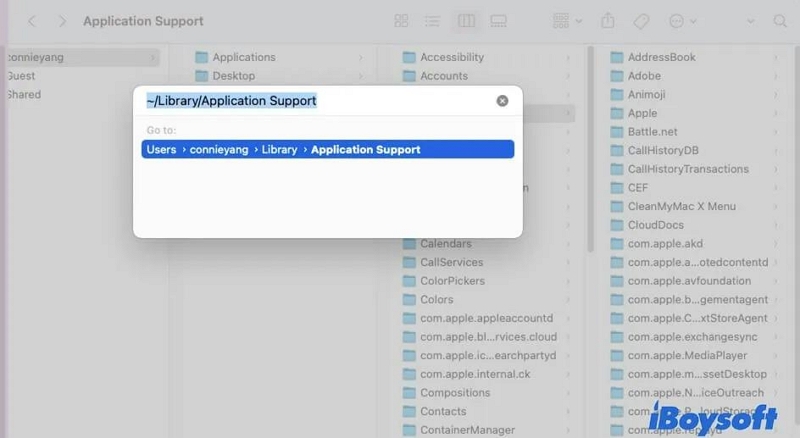
Paso 4: Luego deberías ver la “carpeta de soporte de aplicaciones” en tu Mac.
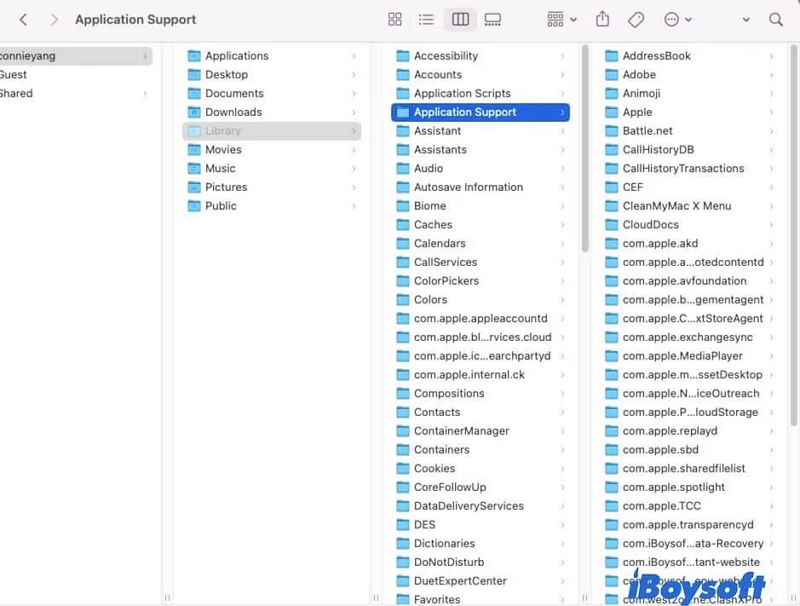
Forma 2: uso de la búsqueda de Spotlight
Paso 1: Haga clic en el ícono de Spotlight en la esquina superior derecha de su pantalla o presione "Comando + Espacio" en su teclado para abrir Spotlight Search.
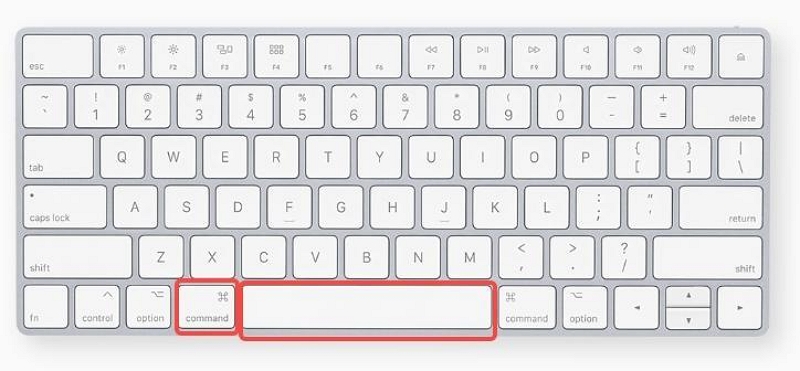
Paso 2: Escribe "Soporte de aplicaciones" en la barra de búsqueda.
Paso 3: Haga clic en la carpeta "Soporte de aplicaciones" para acceder a ella.
Forma 3: usar la terminal
Paso 1: Abre Terminal en tu Mac. Puede encontrarlo en la carpeta Utilidades dentro de la carpeta Aplicaciones o utilizando Spotlight Search.
Paso 2: Escriba el siguiente comando: abrir ~/Biblioteca/Aplicación\ Soporte
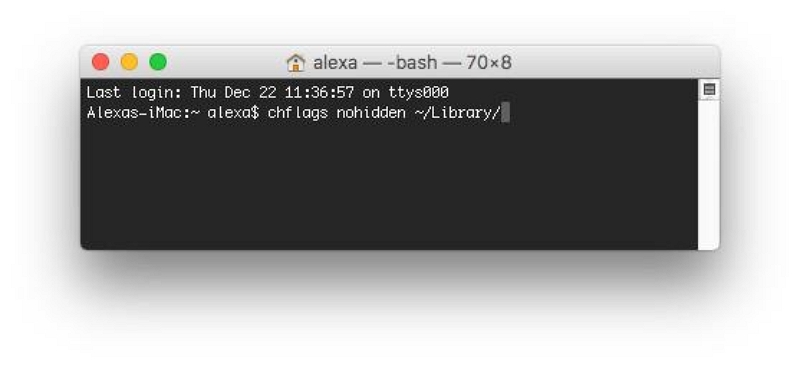
Paso 3: Presione "Regresar" para ejecutar el comando. Luego, se abrirá la carpeta Soporte de aplicaciones.
Forma 4: a través del menú Ir
Paso 1: Haga clic en la opción "Ir" en la barra de menú y seleccione "Computadora".
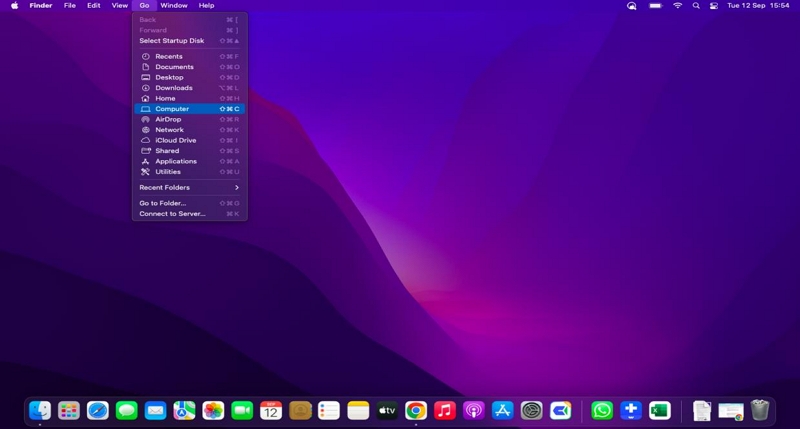
Paso 2: Seleccione "el disco duro de su Mac" en la nueva ventana.
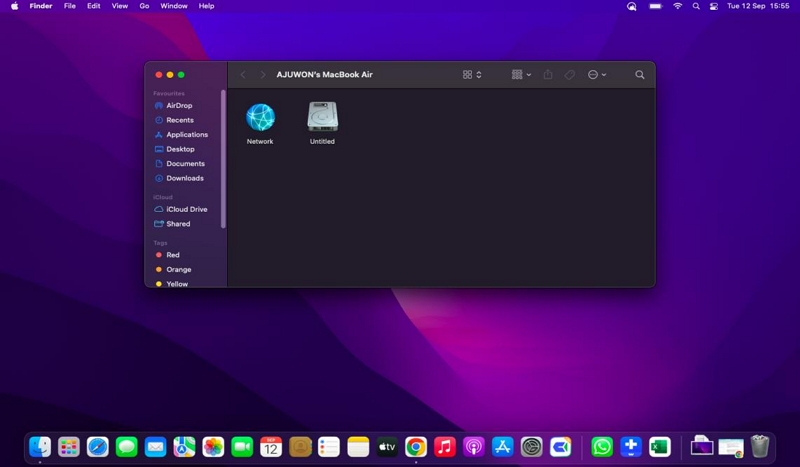
Paso 3: Haga clic en la carpeta "Usuarios". Luego, seleccione la carpeta con su nombre de usuario.
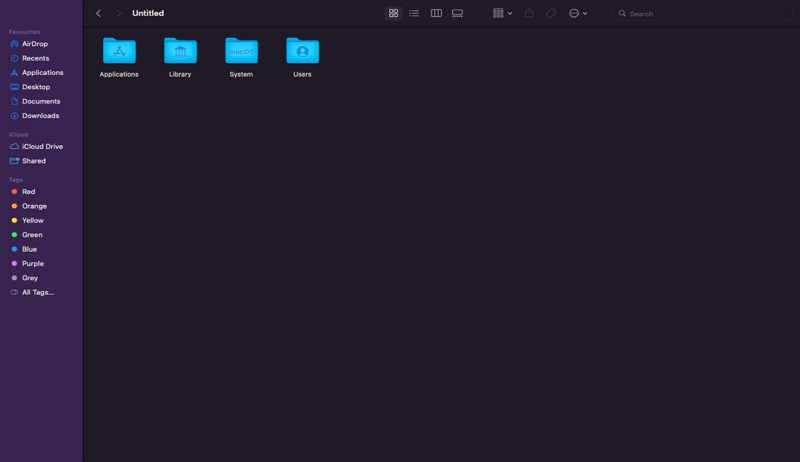
Paso 4: Desplácese hacia abajo y seleccione la carpeta "Biblioteca". Allí debería encontrar la carpeta "Soporte de aplicaciones".
Parte 3: Cómo limpiar eficazmente la carpeta de soporte de aplicaciones en Mac
Con el tiempo, la carpeta Soporte de aplicaciones puede acumular archivos innecesarios y ocupar un valioso espacio en el disco de su Mac. Para optimizar el rendimiento de su Mac, es esencial limpiar la carpeta Soporte de aplicaciones con regularidad. Una herramienta eficaz para esta tarea es Macube Cleaner.
Limpiador Macube es una herramienta diseñada específicamente para que los usuarios de Mac limpien archivos basura (por ejemplo, cachés, cookies, archivos de iMessage, archivos adjuntos de correo electrónico e historial del navegador), optimicen el rendimiento del sistema y liberen espacio valioso en el disco. Con su interfaz intuitiva y algoritmos de limpieza avanzados, esta herramienta facilita la administración eficiente de su carpeta de soporte de aplicaciones.
Además, Macube Cleaner también se puede utilizar para eliminar archivos duplicados, imágenes similares, archivos grandes y antiguos y aplicaciones no deseadas de Mac. Todo lo que necesitas son sólo unos pocos clics.
Descargar gratis Descargar gratis
Características clave del limpiador Macube
- Elimine archivos y datos innecesarios de su Mac, incluidos archivos temporales, caché, registros y más.
- Elimine de forma segura los datos confidenciales y el historial de navegación con un limpiador de privacidad para proteger su privacidad.
- Identifique y elimine archivos grandes y antiguos que ocupan un valioso espacio en el disco.
- Busque y elimine archivos duplicados para liberar almacenamiento.
- Desinstale las aplicaciones por completo, incluidos sus archivos asociados en la carpeta Soporte de aplicaciones.
Pasos para limpiar la carpeta de soporte de aplicaciones con Macube Cleaner
Paso 1: Inicie Macube Cleaner, desplácese hasta el panel izquierdo y haga clic en la función "Smart Scan". Luego, haga clic en el botón "Smart Scan" para iniciar un escaneo profundo.

Paso 2. La aplicación Macube Cleaner escaneará profundamente su Mac en busca de archivos basura, incluido el historial de mensajes, archivos adjuntos de correo electrónico, archivos de caché, iTunes, etc., en su Mac. Luego, muéstralos en varias categorías.
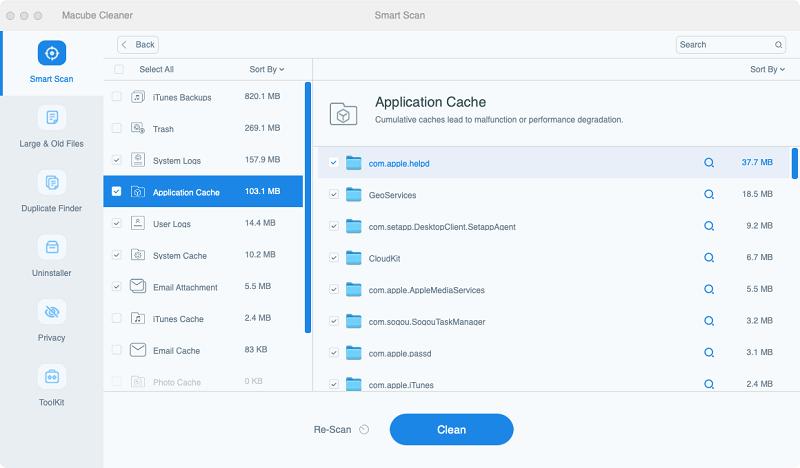
Paso 3. Obtenga una vista previa de los archivos haciendo clic en la "Lupa" junto a ellos. Luego, seleccione el archivo que desea eliminar y haga clic en "Limpiar" para eliminarlo por completo de su Mac. Esto suele tardar unos segundos en completarse.
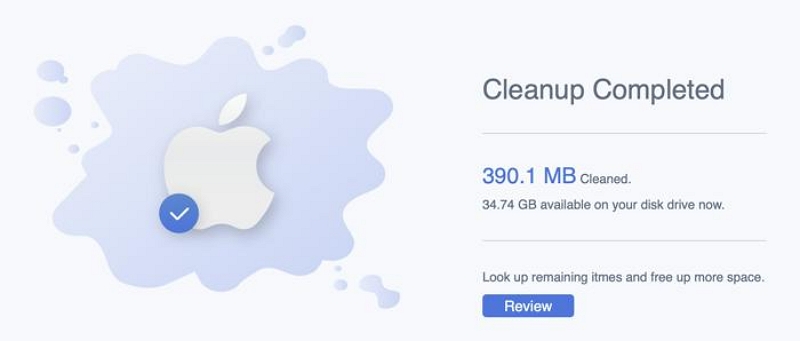
Parte 4: ¿Falta la carpeta de soporte de aplicaciones? ¡Recupérelos con unos pocos clics!
Si se encuentra con una situación en la que la carpeta Soporte de aplicaciones desaparece o elimina accidentalmente su contenido, ¡no entre en pánico! Hay formas de recuperar los archivos que faltan y restaurar la funcionalidad de la carpeta en tu Mac.
Exploremos tres métodos que le ayudarán a recuperar la carpeta de soporte de aplicaciones.
Método 1: utilice Eassiy Data Recovery para una recuperación rápida
Fácil recuperación de datos Para Mac es un software de recuperación de datos confiable que puede ayudarlo a recuperar archivos eliminados o faltantes, incluidos los de la carpeta Soporte de aplicaciones de su Mac. Este software es compatible con más de 2000 tipos de dispositivos de almacenamiento y admite una amplia gama de tipos de archivos, incluidos fotos, vídeos, documentos y mucho más.
Además, admite el modo de escaneo lento y profundo. Entonces, no importa cómo se perdieron los datos, los recuperará en unos minutos.
Descargar gratis Descargar gratis Descargar gratis Descargar gratis
Así es como funciona Eassiy Data Recovery para Mac:
Paso 1: Abra el software Eassiy Data Recovery en su Mac.
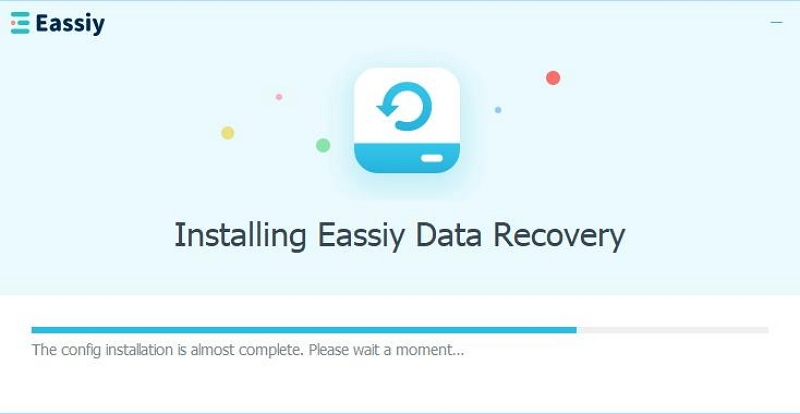
Paso 2: Marque las casillas de verificación junto al tipo de datos que desea recuperar. Luego, desplácese hasta la sección Unidad de disco duro (HDD) y marque la casilla de verificación junto a las carpetas relevantes debajo.
- A continuación, haga clic en el botón "Escanear" en la esquina inferior derecha para permitir que Eassiy Data Recovery ejecute una operación de escaneo rápida en su Mac.
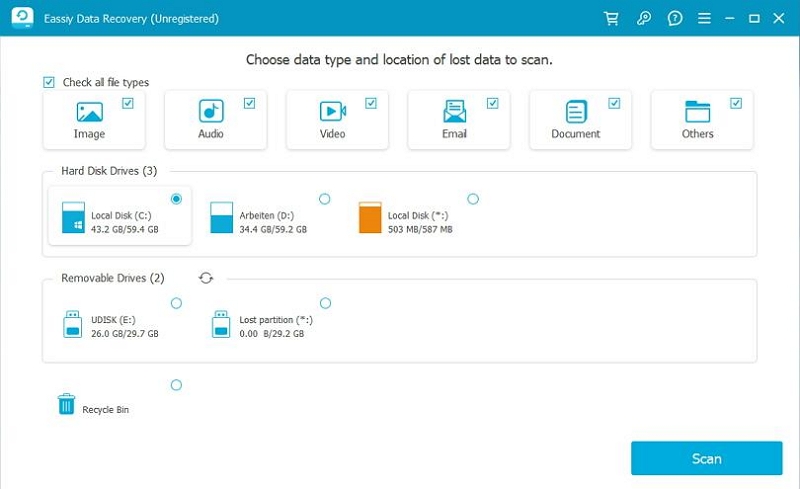
- Una vez completado el análisis rápido, verifique los archivos recuperados en la carpeta de soporte de aplicaciones de su Mac. Pero si no puede encontrarlo allí, haga clic en "Escaneo profundo" para escanear en profundidad el almacenamiento de su Mac.
Paso 3: Una vez que se complete el análisis profundo, los archivos recuperables se organizarán en diferentes categorías. Localice la carpeta "Soporte de aplicaciones" que desea recuperar y haga clic en el botón "Recuperar" para recuperarla.
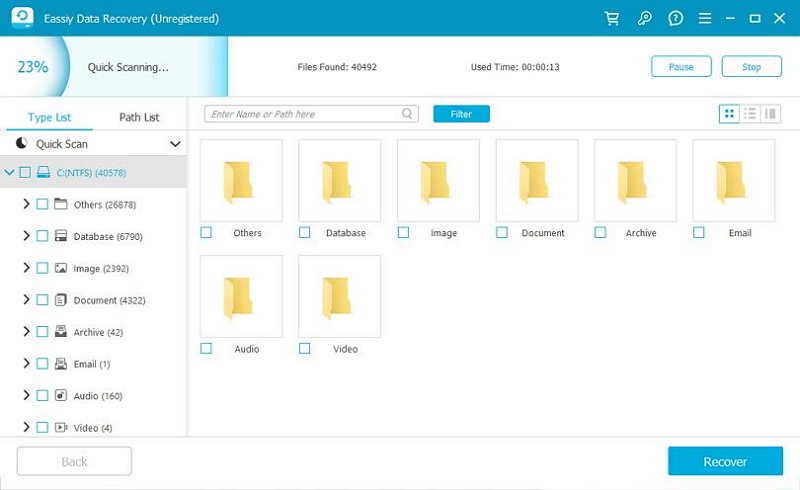
Método 2: mostrar la carpeta
A veces, la carpeta Soporte de aplicaciones puede estar oculta en su Mac. Para mostrarlo, siga estos pasos:
Paso 1: Abre Finder en tu Mac. Luego, haga clic en la opción "Ir" en la barra de menú.
Paso 2: Seleccione "Ir a la carpeta" y escriba "~/Biblioteca" en el campo correspondiente. Luego, haga clic en "Volver".
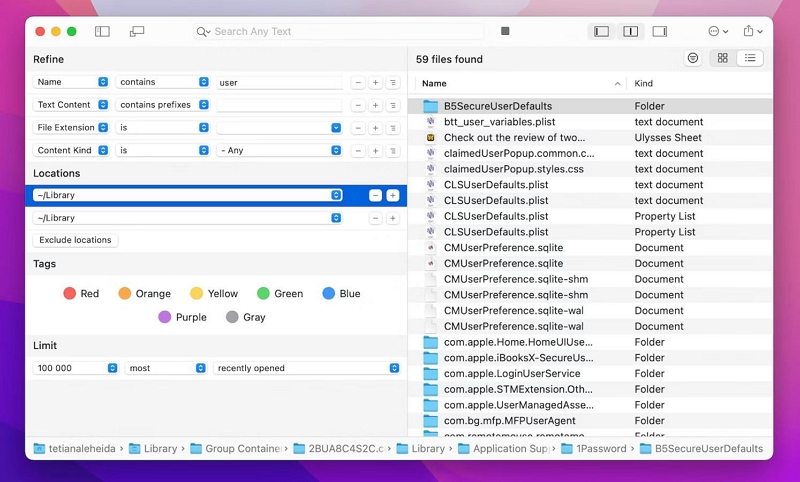
Paso 3: Una vez que abra la carpeta "Biblioteca", mantenga presionado "Comando + Mayús + >" para mostrar todas las carpetas, incluida la carpeta Soporte de aplicaciones en su Mac.
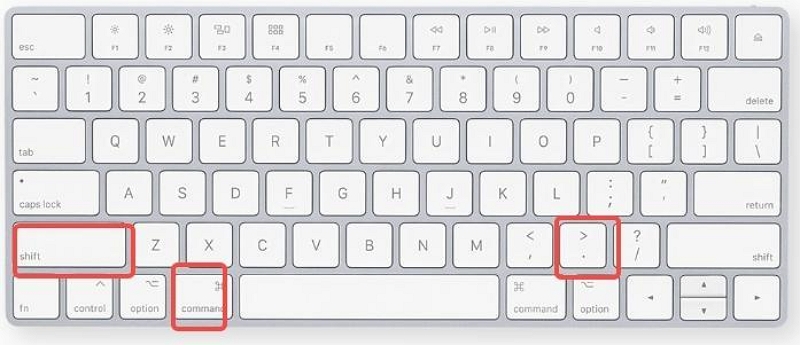
Método 3: restaurar desde la copia de seguridad de Time Machine
Si habilitó la copia de seguridad de Time Machine antes de que desapareciera la carpeta de soporte de aplicaciones en su Mac, la buena noticia es que puede restaurar fácilmente la carpeta desde allí. Sólo necesitas hacer lo siguiente:
Paso 1: Abra "Preferencias del sistema" y seleccione "Time Machine".
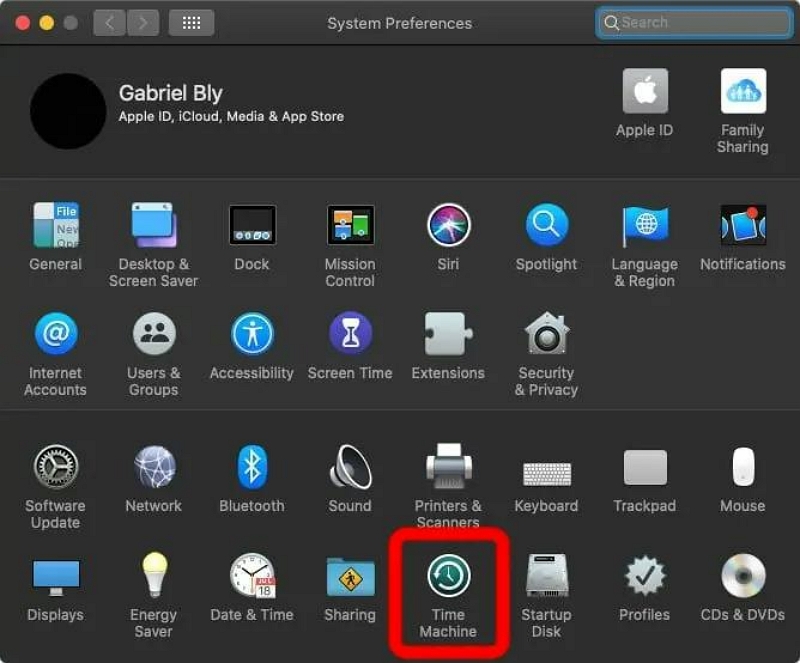
Paso 2: Marque la casilla de verificación junto a "Mostrar Time Machine en la barra de menú". Luego, cierre la ventana.
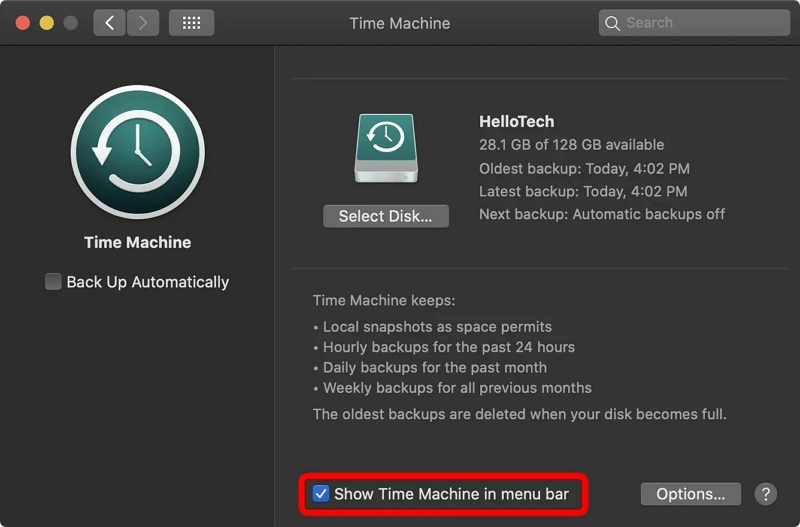
Paso 3: Abra Finder y navegue hasta la ubicación donde se encontraba originalmente la carpeta de soporte de aplicaciones.
Paso 4: Conecte su unidad Time Machine a su Mac e inicie la aplicación "Finder". Luego, haga clic en "Ir" y seleccione "Ir a la carpeta"...
Paso 5: Escriba el siguiente comando en el campo y haga clic en Volver: ~/Biblioteca/Soporte de aplicaciones.
Paso 6: Haga clic en el icono de Time Machine en la barra de menú y seleccione "Entrar en Time Machine".
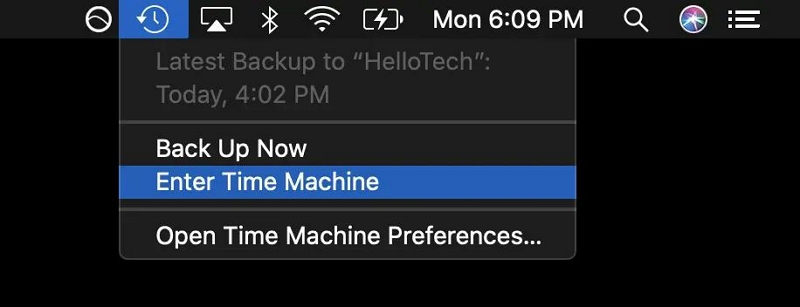
Paso 7: Utilice la línea de tiempo a la derecha para explorar las copias de seguridad disponibles. Localice la copia de seguridad que contiene la carpeta de soporte de aplicaciones que falta.
Paso 8: Seleccione la carpeta y haga clic en el botón "Restaurar" para restaurarla a su ubicación original.
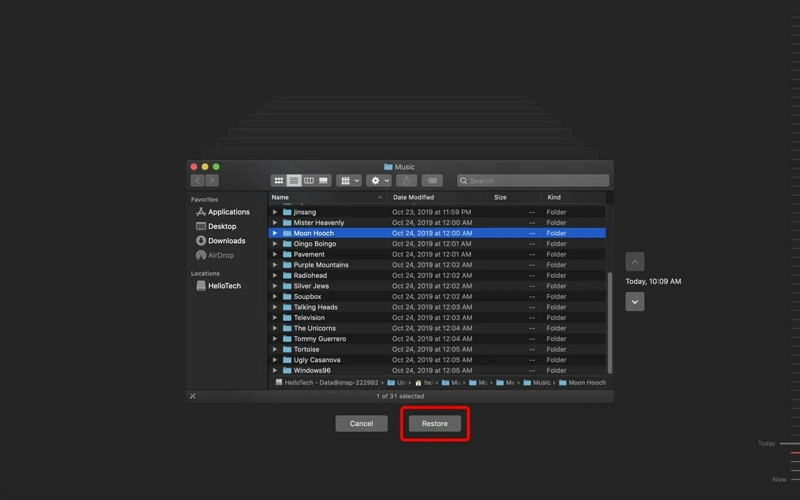
Preguntas Frecuentes
¿Por qué no puedo encontrar la carpeta de soporte de aplicaciones en Mac?
La razón principal por la que es posible que no pueda encontrar la carpeta Soporte de aplicaciones en Mac es que se ha ocultado o eliminado de su sistema.
¿La carpeta de soporte de aplicaciones ocupa mucho espacio en disco?
Sí, la carpeta Soporte de aplicaciones puede consumir una cantidad significativa de espacio en disco con el tiempo, especialmente si tiene numerosas aplicaciones instaladas. Limpiar la carpeta con regularidad utilizando herramientas como Macube Cleaner puede ayudarle a liberar valioso espacio en el disco.
¿Es seguro eliminar archivos de la carpeta de soporte de aplicaciones?
La eliminación de archivos de la carpeta Soporte de aplicaciones debe realizarse con precaución. Si bien eliminar archivos asociados con aplicaciones desinstaladas es generalmente seguro, eliminar archivos de aplicaciones activas puede provocar fallos de funcionamiento. Se recomienda utilizar desinstaladores dedicados o herramientas de limpieza como Macube Cleaner para administrar la carpeta Soporte de aplicaciones de manera efectiva.
Para Concluir
La carpeta de soporte de aplicaciones de tu Mac puede resultar difícil de alcanzar, pero no está fuera de tu alcance. Como puede ver en el artículo de esta página, existen diferentes métodos que puede utilizar para encontrar carpetas de soporte de aplicaciones de forma rápida y sencilla. Y le proporcionamos los mejores métodos que puede utilizar para limpiar y restaurar la carpeta Soporte de aplicaciones en Mac. Todo lo que necesitas es elegir una técnica que sea adecuada para ti.
